如果你和我一样,时不时有BT下载的需求,那么可以考虑 把树莓派作为家里的种子服务器
本文主要介绍如何设置Bt 下载服务,如果你对此感兴趣,请继续阅读
1 – qBittorrent
qBittorrent 简介
qBittorrent(https://www.qbittorrent.org/) 是一个开源项目,是类似µTorrent 和其他 Torrent 客户端的应用。它适用于多个操作系统(Windows、Linux、macOS、BSD),因此你之前可能已经使用过它。
qBittorrent 是目前我最喜欢的管理 bit torrent 下载的应用程序。几乎所有需要的功能都具备,还可以添加插件
在树莓派上的安装qBittorrent
桌面安装
在 Raspberry Pi OS with Desktop 上,你可以使用添加/删除软件工具来安装 qBittorrent:
在主菜单中,转到首选项并打开“添加/删除软件”。
在搜索引擎中,输入“qbittorent”。
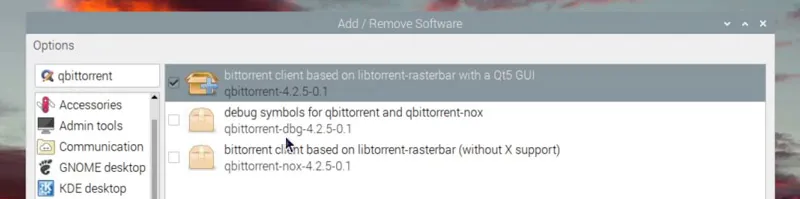
选中与第一个包对应的框。
单击“应用”将其安装到你的系统上。
完成后,qBittorrent 将在主菜单的“Internet”类别下可用。你可以立即启动它。
找到一个 torrent 的链接(或直接下载 .torrent 文件),然后使用 qBittorrent 界面将其添加到你的下载列表中。
命令行安装
如果你的 Raspberry Pi 运行最小版本的 Raspberry Pi OS(或其他服务器发行版),无法使用 qBittorrent GUI,则需要使用qbittorrent-nox。
使用 APT 安装即可sudo apt update
sudo apt install qbittorrent-nox
安装后,你需要在命令后指定 torrent 文件位置或直接链接。
这是基本语法:bittorrent-nox <torrent-file>
bittorrent-nox <torrent-url>
默认当前文件夹中为下载目录,使用“–help”查看所有选项:
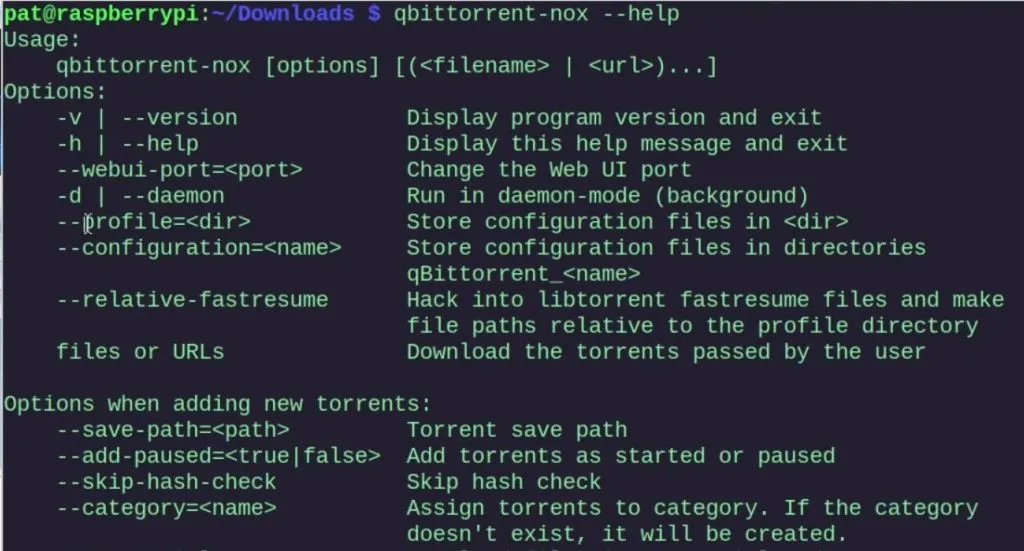
qBittorrent 配置
qBittorrent 的强大功能隐藏在其设置中。
在桌面上,你可以从“工具”子菜单中打开配置界面,然后单击“首选项”。使用命令行,你可以根据需要选择任意数量的参数,也可以根据你的偏好创建配置文件。
启用web管理界面
Web 界面是 qBittorrent 的最佳功能之一,尤其是安装在无需任何显示器或键盘即可继续运行的 Raspberry Pi 上时。
默认情况下未启用 Web 界面,要启用web管理界面,请转到 Preferences 和 Web UI。然后选中第一个框并定义登录名和密码,如下所示:
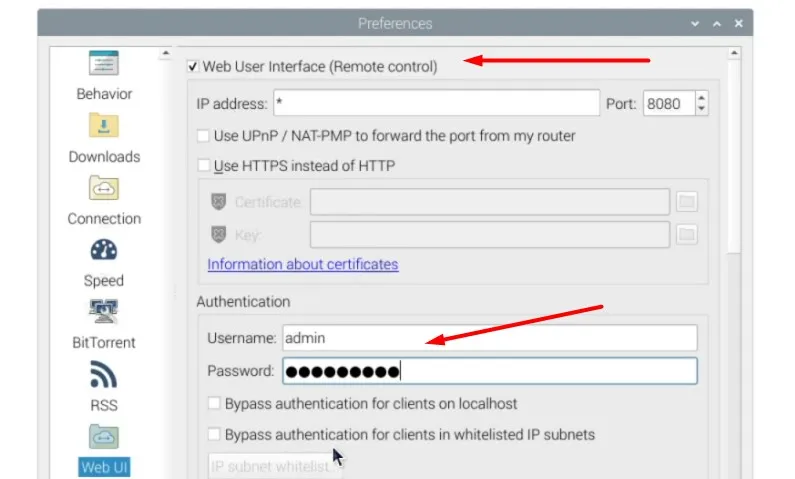
根据你使用种子盒的方式,你可以选择禁用同一网络上的客户端或特定 IP 地址(例如你的手机或计算机)的身份验证。如果你有其他使用端口 8080 的服务,务必在此界面中修改为其它端口。
完成后,你可以在计算机上打开 Web 浏览器,并通过键入以下内容直接访问 Web 界面,其中RASPBERRYPI_IP 为树莓派单板的IPhttp://RASPBERRYPI_IP :8080
界面和桌面几乎一样:
在命令行模式下,只需不带任何参数执行下面的命令即可使能web管理界面qbittorrent-nox
其他选项
qBittorent 支持基本配置选项,例如下载路径、速度限制等。下面主要介绍一下高级选项:
通知:你可以配置邮件服务器以在下载完成时发送电子邮件通知。
完成时运行脚本:同样的,下载完成后,你可以运行自己的脚本(或任何程序)。
启动时启动 qBittorrent
需要安装 qBittorent-nox 包
sudo apt install qbittorent-nox
然后,编辑 crontab 文件:crontab -e
最后,在文件末尾添加这一行,以在启动时自动启动 qBittorent:@reboot /usr/bin/qbittorrent-nox
保存并退出(CTRL+O、CTRL+X)。
下次重新启动后,就可以直接访问 Web 界面了
2 – Transmission
Transmission是在 Raspberry Pi 上 BT下载的另一个很不错的应用程序。虽然qBittorrent 比较全能,但很多时候你需要的时候更简单的东西。
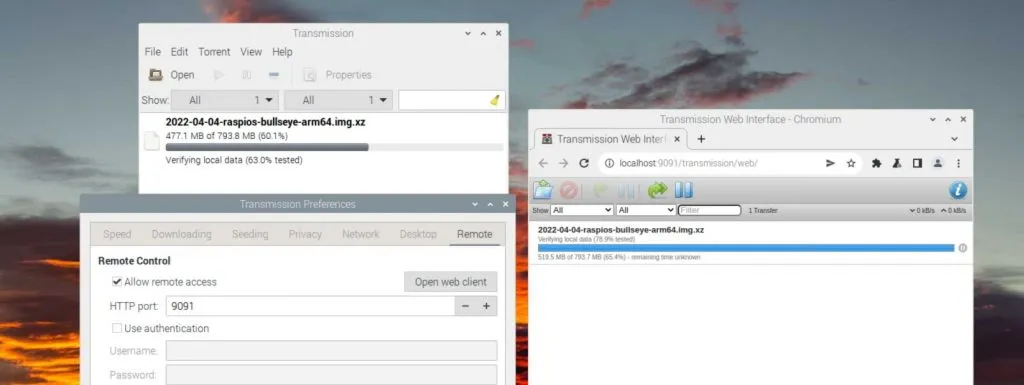
Transmission通常默认包含在其他发行版中(例如 Ubuntu)。它没有预装在 Raspberry Pi OS 上,但你可以使用以下命令轻松添加它:或者使用 Add/Remove Software 应用程序通过搜索引擎找到它。sudo apt install transmission
Transmission也支持 Web管理界面(默认端口 9091)。你可以在“远程”选项卡下的设置中启用它。
如你所见,可用的设置较少,但包括最重要的设置(速度限制、下载路径等)。
总的来说,Transmission 应用程序是一个很好的选择,在大多数情况下应该足够了,尤其是在你不需要高级选项的情况下
3 – Deluge
第三个选择是 Deluge。
如果你之前已经习惯了使用Deluge,那么在树莓派上可以考虑继续使用

通过下面的命令即可安装:sudo apt install deluge
如果你需要更高级的功能,可以使用不同的软件包,因此如果你需要命令行、Web 界面或守护程序,请确保安装它们。使用它来获取列表:
sudo apt search deluge